Importar flujos Tulip Node-RED
Tulip ofrece flujos Node-RED pre-construidos para importar a dispositivos Edge.
Este artículo cubre el flujo de trabajo para importar flujos Node-RED construidos por Tulip en el editor Node-RED. Los flujos se añaden constantemente a la biblioteca y tienen documentos separados que detallan la implementación de flujos específicos.
Guía rápida de importación de flujos de la biblioteca Node-RED
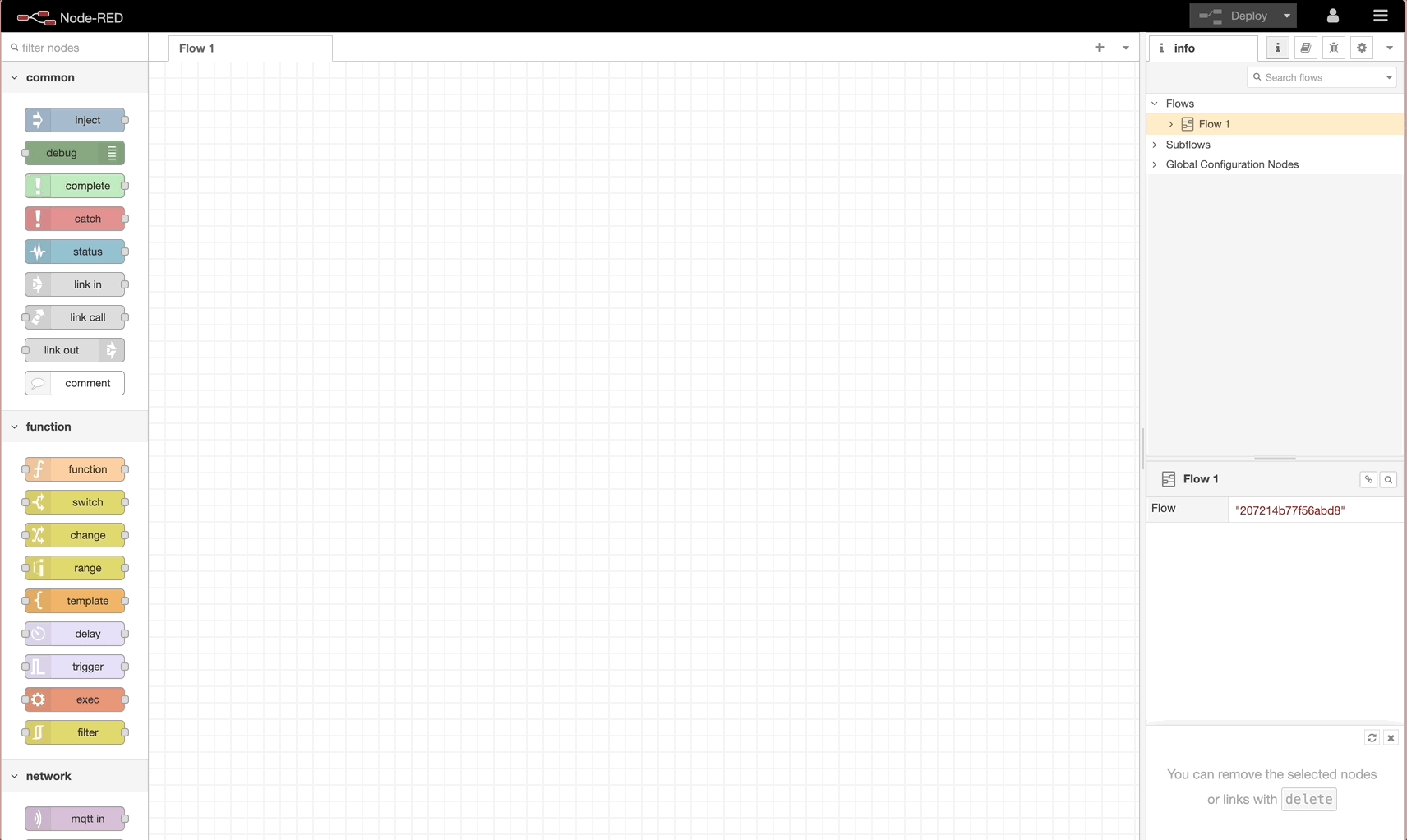
Importar un flujo de la biblioteca
- En la esquina superior derecha del editor Node-RED, seleccione el icono Menú y pulse Importar.
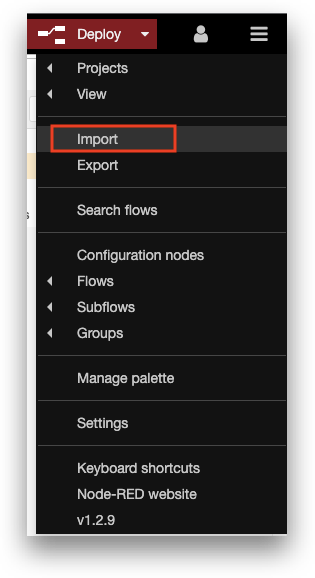
- Selecciona la opción Biblioteca desde la que importar nodos y expande la carpeta tulip-library-readonly.
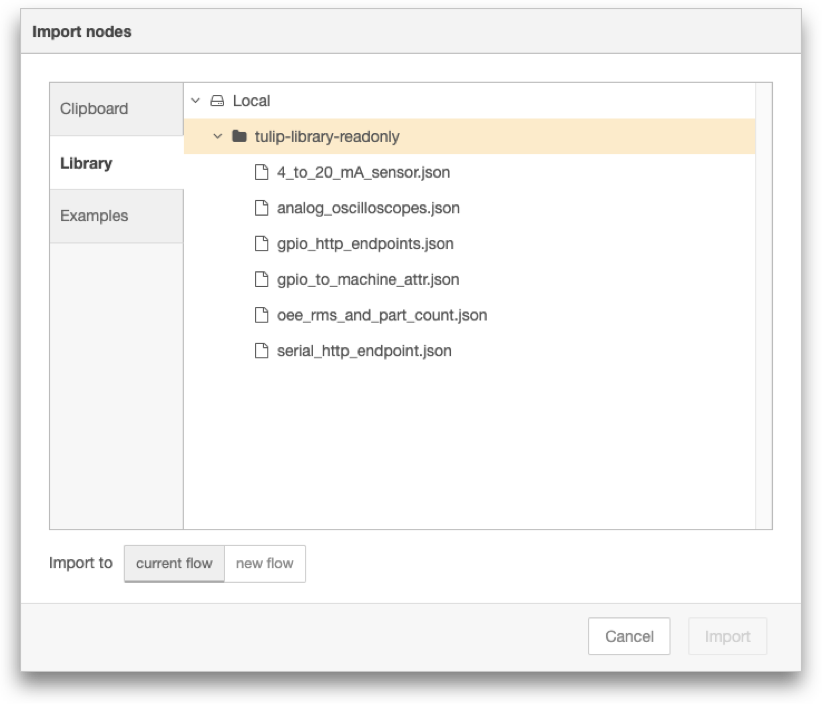
Nota: La carpeta tulip-library-readonly contiene flujos proporcionados por Tulip y es de sólo lectura. Puede exportar flujos en Local y crear carpetas adicionales en Local, pero no puede exportar flujos a tulip-library-readonly ni crear carpetas adicionales en tulip-library-readonly. 3. Importe el flujo seleccionado y confirme que se ha realizado correctamente. Importe el flujo seleccionado y confirme el mensaje de tostada de importación correcta en la parte superior de la pantalla. Esto variará en función del flujo importado.
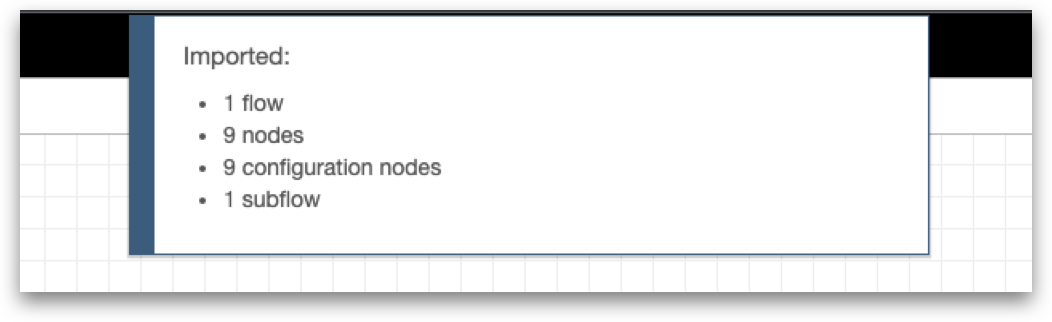
- Los nuevos flujos importados se crean automáticamente en el momento de la importación. Ahora debería ver el flujo de la biblioteca dentro del Editor Node-RED y puede cambiar al flujo para continuar con la implementación.
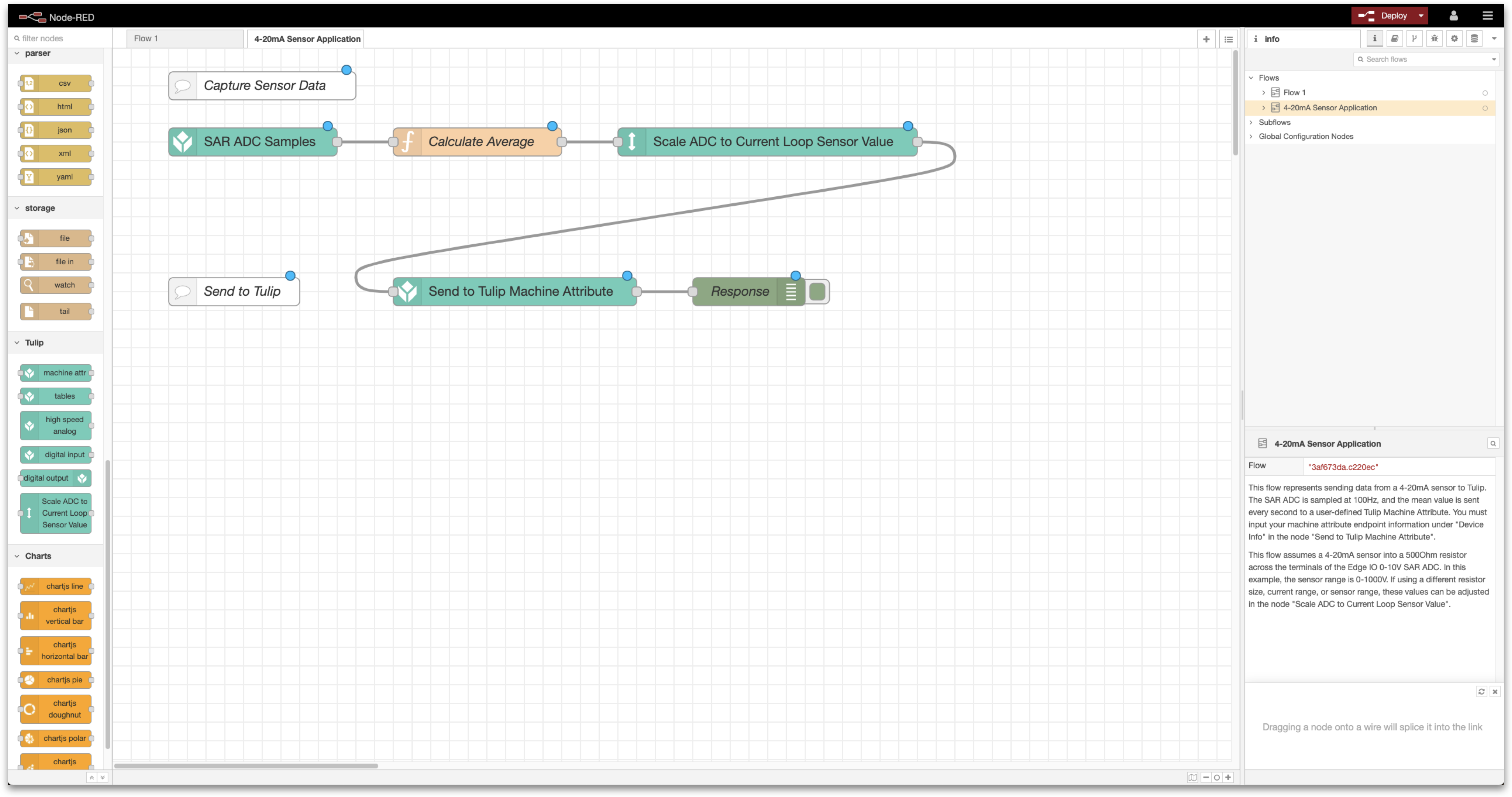
- Una vez que haya terminado de implementar cualquier cambio en el flujo, haga clic en Desplegar para ejecutar el flujo. Este flujo se ejecutará adicionalmente cada vez que se inicie Node-RED (es decir, si se reinicia el dispositivo).
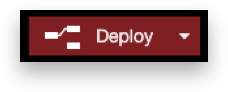
Más información
- Conexión de un Sensor de 4-20 mA con Edge IO y Node-RED
- Gestión de estados de máquina y recuentos de piezas con Edge IO y Node-RED
- Conexión de un Osciloscopio Analógico con Edge IO y Node-RED
¿Ha encontrado lo que buscaba?
También puedes dirigirte a community.tulip.co para publicar tu pregunta o ver si otras personas se han enfrentado a una pregunta similar.
